天天热议:自己组装的电脑怎么装系统?组装的电脑怎么分区
自己组装的电脑怎么装系统

U盘装系统:
是把U盘装个PE系统后,插在电脑上,可以用主板带动U盘启动,然后做系统用,主要是方便又可以更好的操作。
另外教你个装机的好方法,去买个U盘,按下边的去做即可自己装系统了。
以下是U盘装机流程: 以大白菜为例
准备未储存文件的空U盘(建议使用8G以上U盘,注意:制作PE系统时会把U盘格式的),下载大白菜U盘装机系统软件,如果自己的电脑可用,就在自己的电脑上把U盘装成PE系统,如果不好用到别的机器上制作成‘大白菜’PE安装软件的U盘,即可开始装机,把U盘插到电脑上后开机。
U盘做好后首先要做的是: 电脑正常时或是到PE桌面时,要 备份电脑上重要文件,(主要有:桌面上的重要文件和我的文档里的重要文件,拷到D盘里。)然后开始执行以下事情:
1,先把WINXP、 WIN 7或是WIN10镜像下载到硬盘里或是预先做个GHO文件保存在U盘里,然后在除C盘以外的盘或者U盘根目录里新建一个GHO文件夹,在D盘根目录下建一个GHO文件夹,然后把WIN7镜像用UltarISO或者WinRAR解压释放到GHO文件夹中。
注意:切记注意不要在C盘中建GHO文件夹,那样会再安装过程中把GHO文件清掉而安装失败。
2,把启动U盘插在电脑上,然后开机:
如果是新式UEFI BIOS,一般可以直接按F12进入到快捷启动菜单,在菜单中选择U盘名称,即可从U盘启动。
如果是老式BIOS,那必须按Del或F2等进入BIOS,然后在Advanced BIOS Features项目下,或者Boot,或者Startup下,找到First Boot Device或1st Boot Device等,进入后把USB-HDD或U盘名称设为第一启动,
具体方法看主板的说明书,或到网上搜索。
启动U盘后,进入到这个U盘PE界面,选择“运行Windows PE(系统安装)”。
3,进入大白菜PE 或是老毛桃PE桌面后,选择WIN系统安装器这个桌面快捷图标,双击运行。
4,弹出NT6快捷安装器,首先就是要找到先前下载解压出来的系统文件,所以按“打开”按钮。
5,打开一个文件选择框,找到先前在D盘建立的GHO文件夹,然后找到其子文件夹Sources,然后再在Sources文件夹下找到install.wim这个文件,这个就是安装文件,选出好后按“打开”按钮。
6,然后选择安装分区,一般会默认为C盘,如果需要安装到其它盘,那就要手动调整,如果是新手,最好不要去调整它,因为系统分区必须是主分区,而且必须是激活的,所以,如果不了解这些,最好不要去碰这个。
7,在这里,弹出安装前最后一个确认窗口,仔细看一看,如果确定都选择好了,就可以点按“确定”,安装开始。
8,这时会将GHO中的系统文件复制到C盘,复制几个G的文件会需要一定时间,请耐心等一等。
9,等复制完成后,弹出提示”请重启动计算机进入安装阶段“,点”是“,电脑马上重启,这时就可以拔出U盘了,如果是UEFI BIOS,会仍从硬盘启动,如果是老式BIOS,就必须进入BIOS中,把从U盘启动改为从硬盘启动。
10,重新从硬盘启动后,进入电脑,就会开始安装系统,如配置开始菜单,注册组件等等,整个安装过程所需要的时间会更长,一定要耐心等待。
组装的电脑怎么分区
1.在电脑的主界面中右键单击“此电脑”图标,并在所显示的菜单栏中选择“管理”选项。
2.随后在界面管理的窗口中点击“存储”,并点击下拉菜单中的“磁盘管理选项”。
3.然后移动鼠标,在 c 盘上右键选择“压缩卷”,等待查询压缩空间加载完成。
4.在弹出的新窗口中,输入新建磁盘的大小,压缩空间量必须小于可用压缩空间的大小,否则会压缩失败。
5.当压缩完成后,界面中就会出现一个黑色框,并显示出未分配的空间,再次区域内右键点击“新建简单卷”,并点击下一步。如果不想格式化新建的磁盘,可以选择“不要格式化”,再点下一步即可。
6.最后,再点击完成,打开此电脑即可看到自己设置好的磁盘分区。
-
 苹果iPad和苹果iPadAir哪个好?ipad最新款是什么型号? 世界聚焦 苹果iPad和苹果iPadAir哪个好?各有各的好苹果ipad和air对比得话都是
苹果iPad和苹果iPadAir哪个好?ipad最新款是什么型号? 世界聚焦 苹果iPad和苹果iPadAir哪个好?各有各的好苹果ipad和air对比得话都是 -
 肋骨断了吃什么好?肋骨断了2根能自愈吗? 肋骨断了也就是肋骨骨折,一般要多吃一些含钙丰富的食物,补充人体
肋骨断了吃什么好?肋骨断了2根能自愈吗? 肋骨断了也就是肋骨骨折,一般要多吃一些含钙丰富的食物,补充人体 -
 茶杯犬一岁等于人的几岁? 茶杯犬的缺点有哪些?_最新资讯 现在很多家庭都会养宠物,而小狗就是家庭宠物的选择之一,狗的品种
茶杯犬一岁等于人的几岁? 茶杯犬的缺点有哪些?_最新资讯 现在很多家庭都会养宠物,而小狗就是家庭宠物的选择之一,狗的品种 -
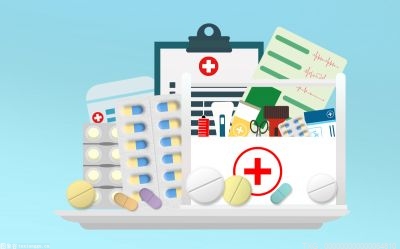 快播:怎么判断肌腱损伤程度?肌腱损伤多久才能恢复? 判断肌腱损伤的程度,主要根据临床症状、查体以及影像学的表现来判
快播:怎么判断肌腱损伤程度?肌腱损伤多久才能恢复? 判断肌腱损伤的程度,主要根据临床症状、查体以及影像学的表现来判 -
 兔子最大能到多少斤?兔子的寿命是多少年?兔子多久喂一次水? 现在很多家庭都会养宠物,而小狗小猫就是很多人养家庭宠物最多的选
兔子最大能到多少斤?兔子的寿命是多少年?兔子多久喂一次水? 现在很多家庭都会养宠物,而小狗小猫就是很多人养家庭宠物最多的选 -
 苹果手机如何下载应用app?苹果手机在哪里下载应用软件? 苹果手机如何下载应用app?第一次使用苹果手机的小伙伴会发现和安卓
苹果手机如何下载应用app?苹果手机在哪里下载应用软件? 苹果手机如何下载应用app?第一次使用苹果手机的小伙伴会发现和安卓
-
 土地抵押需要注意的事项有哪些?土地使用权抵押登记流程是什么? 一、土地抵押需要注意的事项有哪些土地抵押需要注意的事项有:1 土地使用权必须在取得土地使用权证后才能办理抵押。找法网提醒:如果尚未缴
土地抵押需要注意的事项有哪些?土地使用权抵押登记流程是什么? 一、土地抵押需要注意的事项有哪些土地抵押需要注意的事项有:1 土地使用权必须在取得土地使用权证后才能办理抵押。找法网提醒:如果尚未缴 -
 第九届上交会来袭 擎朗医疗机器人参展 由商务部、科技部、国家知识产权局和上海市人民政府共同主办的第九届中国(上海)国际技术进出口交易会(以下简称上交会)于6月15日至17日在上
第九届上交会来袭 擎朗医疗机器人参展 由商务部、科技部、国家知识产权局和上海市人民政府共同主办的第九届中国(上海)国际技术进出口交易会(以下简称上交会)于6月15日至17日在上 -
 禁止作为抵押物的财产范围有多大?抵押物的定义介绍是什么? 一、禁止作为抵押物的财产范围禁止作为抵押物的财产范围如下:1 土地所有权;2 宅基地、自留地、自留山等集体所有土地的使用权,但是法律规
禁止作为抵押物的财产范围有多大?抵押物的定义介绍是什么? 一、禁止作为抵押物的财产范围禁止作为抵押物的财产范围如下:1 土地所有权;2 宅基地、自留地、自留山等集体所有土地的使用权,但是法律规 -
 子女之间有赡养义务吗?不尽赡养义务能分遗产么? 一、子女之间有赡养义务吗子女是有赡养义务的,这是法律规定的强制性义务,成年子女对父母负有赡养、扶助和保护的义务。成年子女不履行赡养
子女之间有赡养义务吗?不尽赡养义务能分遗产么? 一、子女之间有赡养义务吗子女是有赡养义务的,这是法律规定的强制性义务,成年子女对父母负有赡养、扶助和保护的义务。成年子女不履行赡养 -
 保税科技股价怎么样 保税科技主营业务介绍 保税科技股价怎么样保税科技(600794)本周股价出现上涨,本周微涨0
保税科技股价怎么样 保税科技主营业务介绍 保税科技股价怎么样保税科技(600794)本周股价出现上涨,本周微涨0 -
 环球热资讯!股票最多能涨多少个点?股票能连续几个涨停板? 股票最多能涨多少个点?小编最近整理了有关股票的相关内容,有需要的
环球热资讯!股票最多能涨多少个点?股票能连续几个涨停板? 股票最多能涨多少个点?小编最近整理了有关股票的相关内容,有需要的 -
 股权登记日当天买的股票能分红吗?股权登记日前一天买入能参与分红吗?|全球微头条 股权登记日当天买的股票能分红吗?股权登记日买入股票有分红,股权
股权登记日当天买的股票能分红吗?股权登记日前一天买入能参与分红吗?|全球微头条 股权登记日当天买的股票能分红吗?股权登记日买入股票有分红,股权 -
 mp4和mp5有什么区别?mp4文件播放不了怎么办?|速读 mp4和mp5有什么区别?1、外观区别:MP4功能主要定位在于音乐的播放上
mp4和mp5有什么区别?mp4文件播放不了怎么办?|速读 mp4和mp5有什么区别?1、外观区别:MP4功能主要定位在于音乐的播放上 -
 协议断绝父子关系儿子还有义务赡养父亲吗? 一、协议断绝父子关系儿子还有义务赡养父亲吗协议断绝父子关系法律上是不承认的,儿子仍有义务赡养父亲。根据相关法律规定,成年子女对父母
协议断绝父子关系儿子还有义务赡养父亲吗? 一、协议断绝父子关系儿子还有义务赡养父亲吗协议断绝父子关系法律上是不承认的,儿子仍有义务赡养父亲。根据相关法律规定,成年子女对父母 -
 征信报告中存在不良记录理财产品会受到影响吗?个人征信查到理财产品吗? 在金融行业,个人征信是否良好是每一个人都非常关注的重点,因为良
征信报告中存在不良记录理财产品会受到影响吗?个人征信查到理财产品吗? 在金融行业,个人征信是否良好是每一个人都非常关注的重点,因为良 -
 法定扶养关系人有哪些?不履行抚养义务怎么办? 一、法定扶养关系人有哪些法定扶养关系人有:1 父母对子女的抚养关系。子女包括生子女、养子女、有抚养教育关系的继子女。生子女指有血缘关
法定扶养关系人有哪些?不履行抚养义务怎么办? 一、法定扶养关系人有哪些法定扶养关系人有:1 父母对子女的抚养关系。子女包括生子女、养子女、有抚养教育关系的继子女。生子女指有血缘关 -
 世界热推荐:商汤科技发布元萝卜AI下棋机器人围棋版 售价3799元起 (资料图)6月14日消息,商汤科技召开新品发布会,推出专为学习围棋的
世界热推荐:商汤科技发布元萝卜AI下棋机器人围棋版 售价3799元起 (资料图)6月14日消息,商汤科技召开新品发布会,推出专为学习围棋的 -
 如何合理确定离婚后的抚养费?抚养费需要支付到什么时候? 一、如何合理确定离婚后的抚养费如下合理确定离婚后的抚养费:抚养费最多不能超过固定收入的百分之五十。根据相关法律规定,若是有不满两周
如何合理确定离婚后的抚养费?抚养费需要支付到什么时候? 一、如何合理确定离婚后的抚养费如下合理确定离婚后的抚养费:抚养费最多不能超过固定收入的百分之五十。根据相关法律规定,若是有不满两周 -
 每日动态!注册公司流程是什么呢?中华人民共和国公司登记管理条例第二十五条是什么? 注册公司流程是:1、填写申请表;2、申请名称预先核准;3、办理登记手
每日动态!注册公司流程是什么呢?中华人民共和国公司登记管理条例第二十五条是什么? 注册公司流程是:1、填写申请表;2、申请名称预先核准;3、办理登记手 -
 未支付抚养费离婚女方应该如何处理?抚养费需要支付多久? 一、未支付抚养费离婚女方应该如何处理未支付抚养费离婚女方应该如下处理:另一方应当向人民法院申请执行,人民法院进入执行程序,有权向有
未支付抚养费离婚女方应该如何处理?抚养费需要支付多久? 一、未支付抚养费离婚女方应该如何处理未支付抚养费离婚女方应该如下处理:另一方应当向人民法院申请执行,人民法院进入执行程序,有权向有 -
 盖茨财产分割开始什么时候(盖茨名下资产有多少)_世界观焦点 盖茨财产分割开始什么时候(盖茨名下资产有多少),一起来了解下吧。
盖茨财产分割开始什么时候(盖茨名下资产有多少)_世界观焦点 盖茨财产分割开始什么时候(盖茨名下资产有多少),一起来了解下吧。 -
 全球热资讯!为什么不建议买纯债基金?纯债基金风险大吗 为什么不建议买纯债基金?纯债基金的优点是风险相对较低,收益相对稳
全球热资讯!为什么不建议买纯债基金?纯债基金风险大吗 为什么不建议买纯债基金?纯债基金的优点是风险相对较低,收益相对稳 -
 离婚后母亲不愿给予子女抚养费怎么办?抚养费支付的标准是什么? 一、离婚后母亲不愿给予子女抚养费怎么办离婚后母亲不愿给予子女抚养费的处理:可以向法院起诉,要求其支付应该支付的抚养费。支付抚养费是
离婚后母亲不愿给予子女抚养费怎么办?抚养费支付的标准是什么? 一、离婚后母亲不愿给予子女抚养费怎么办离婚后母亲不愿给予子女抚养费的处理:可以向法院起诉,要求其支付应该支付的抚养费。支付抚养费是 -
 范曾先生授权唐兴华律师发布法律声明 2023年6月5日,著名书画艺术家范曾先生,授权唐兴华律师就部分短视频平台用户发布的范曾作品定制、范曾作品上门取货等不实信息,公开发布法
范曾先生授权唐兴华律师发布法律声明 2023年6月5日,著名书画艺术家范曾先生,授权唐兴华律师就部分短视频平台用户发布的范曾作品定制、范曾作品上门取货等不实信息,公开发布法 -
 要闻:法宝禅寺是怎样的景点?法宝禅寺的建筑布局是怎样的? 法宝禅寺是怎样的景点?法宝禅寺,国家AAA级旅游景区。位于江苏省如
要闻:法宝禅寺是怎样的景点?法宝禅寺的建筑布局是怎样的? 法宝禅寺是怎样的景点?法宝禅寺,国家AAA级旅游景区。位于江苏省如 -
 抚养费应支付的期限是多久?在离婚后无法支付抚养费时该如何应对? 一、离婚后确定子女抚养费用的方法是什么离婚后子女抚养费主要是由双方协商确定。根据法律规定,负担费用的多少和期限的长短,由双方协议;
抚养费应支付的期限是多久?在离婚后无法支付抚养费时该如何应对? 一、离婚后确定子女抚养费用的方法是什么离婚后子女抚养费主要是由双方协商确定。根据法律规定,负担费用的多少和期限的长短,由双方协议; -
 联邦高登现代简约风房屋装修全屋定制,绘就舒适暖意 经典永不过时,简约纯粹更能打动人心,这句话应用到家居装修话题里亦是如此。如现在颇受人们喜爱的现代简约风,在设计上会更加强调功能,重
联邦高登现代简约风房屋装修全屋定制,绘就舒适暖意 经典永不过时,简约纯粹更能打动人心,这句话应用到家居装修话题里亦是如此。如现在颇受人们喜爱的现代简约风,在设计上会更加强调功能,重 -
 怎么看电脑显卡性能好不好?电脑显卡性能怎么调整至最佳? 今日关注 怎么看电脑显卡性能好不好?1、看架构无论是CPU还是显卡,架构对其影
怎么看电脑显卡性能好不好?电脑显卡性能怎么调整至最佳? 今日关注 怎么看电脑显卡性能好不好?1、看架构无论是CPU还是显卡,架构对其影 -
 全球新动态:颈椎半脱位怎么治疗?颈椎半脱位牵引一次多长时间? 颈椎半脱位一般通过保守治疗,通过适当枕颏位的牵引,再结合石膏支
全球新动态:颈椎半脱位怎么治疗?颈椎半脱位牵引一次多长时间? 颈椎半脱位一般通过保守治疗,通过适当枕颏位的牵引,再结合石膏支 -
 离婚后母亲未支付抚养费应该怎么处理?离婚后应如何确定子女抚养费的标准? 一、离婚后母亲未支付抚养费应该怎么处理离婚后母亲不给抚养费应该向人民法院起诉,抚养孩子是父母的法定义务,不直接抚养子女的一方,应当
离婚后母亲未支付抚养费应该怎么处理?离婚后应如何确定子女抚养费的标准? 一、离婚后母亲未支付抚养费应该怎么处理离婚后母亲不给抚养费应该向人民法院起诉,抚养孩子是父母的法定义务,不直接抚养子女的一方,应当 -
 5月份新建商品住宅销售价格环比整体涨幅回落 二手住宅环比下降|当前观察 2023年5月份,70个大中城市新建商品住宅销售价格环比整体涨幅回落、二
5月份新建商品住宅销售价格环比整体涨幅回落 二手住宅环比下降|当前观察 2023年5月份,70个大中城市新建商品住宅销售价格环比整体涨幅回落、二 -
 tf卡读卡器可以读nm卡吗?NM卡和TF卡有什么区别? tf卡读卡器可以读nm卡吗?可以的。那就看你买的是什么读卡器咯。读卡
tf卡读卡器可以读nm卡吗?NM卡和TF卡有什么区别? tf卡读卡器可以读nm卡吗?可以的。那就看你买的是什么读卡器咯。读卡 -
 世界杯瑞典有出线吗?世界杯比赛都在同一个场地吗?-全球最新 世界杯瑞典出线了吗2022卡塔尔世界杯欧洲区预选赛基本落下帷幕,仅
世界杯瑞典有出线吗?世界杯比赛都在同一个场地吗?-全球最新 世界杯瑞典出线了吗2022卡塔尔世界杯欧洲区预选赛基本落下帷幕,仅 -
 太平人寿背景是什么 太平人寿保险咋样? 太平人寿背景是什么太平人寿是太平保险集团旗下子公司,但实力也不
太平人寿背景是什么 太平人寿保险咋样? 太平人寿背景是什么太平人寿是太平保险集团旗下子公司,但实力也不 -
 赡养费拖欠怎么处理?赡养费有诉讼时效吗? 一、赡养费拖欠怎么处理拖欠赡养费的,老人可以起诉子女,赡养老人是子女的法定义务,成年子女不履行赡养义务的,缺乏劳动能力或者生活困难
赡养费拖欠怎么处理?赡养费有诉讼时效吗? 一、赡养费拖欠怎么处理拖欠赡养费的,老人可以起诉子女,赡养老人是子女的法定义务,成年子女不履行赡养义务的,缺乏劳动能力或者生活困难 -
 离婚后无力承担抚养费用怎么办合法?抚养费的计算标准是什么? 一、离婚后无力承担抚养费用怎么办合法离婚后无能力支付抚养费的办法:若支付方具有其他财物的,可以通过财物抵扣抚养费。若无财物的,夫妻
离婚后无力承担抚养费用怎么办合法?抚养费的计算标准是什么? 一、离婚后无力承担抚养费用怎么办合法离婚后无能力支付抚养费的办法:若支付方具有其他财物的,可以通过财物抵扣抚养费。若无财物的,夫妻 -
 抚养费支付何时结束?起诉抚养费需要哪些证据? 一、抚养费支付何时结束抚养费应当支付到子女18周岁。但是如果子女16周岁以上不满18周岁,以其劳动收入为其主要生活来源,并能维持当地一般
抚养费支付何时结束?起诉抚养费需要哪些证据? 一、抚养费支付何时结束抚养费应当支付到子女18周岁。但是如果子女16周岁以上不满18周岁,以其劳动收入为其主要生活来源,并能维持当地一般 -
 全球关注:越级上访是违法行为吗?越级信访会带来什么后果? 越级上访是违法行为吗?越级上访人没有按照规定的程序办理信访,越级
全球关注:越级上访是违法行为吗?越级信访会带来什么后果? 越级上访是违法行为吗?越级上访人没有按照规定的程序办理信访,越级 -
 中签500股一般能赚多少?新股中签后什么时候卖合适?_环球焦点 想必现在有很多小伙伴对于股票和基金的知识都比较想要了解,那么今
中签500股一般能赚多少?新股中签后什么时候卖合适?_环球焦点 想必现在有很多小伙伴对于股票和基金的知识都比较想要了解,那么今 -
 怎样找2元左右的股票?股票价格较低的原因有哪些?|世界今日报 怎样找2元左右的股票?投资者可以在低价股的板块中,找到市场上在2元
怎样找2元左右的股票?股票价格较低的原因有哪些?|世界今日报 怎样找2元左右的股票?投资者可以在低价股的板块中,找到市场上在2元 -
 股票换股是什么意思?换股吸收合并是利好吗? 今日热门 股票换股是什么意思?有关股票换股的相关内容来喽!感兴趣的小伙伴快
股票换股是什么意思?换股吸收合并是利好吗? 今日热门 股票换股是什么意思?有关股票换股的相关内容来喽!感兴趣的小伙伴快 -
 抚养权更改流程应该怎样操作?抚养权变更的法定条件是什么? 一、抚养权更改流程应该怎样操作变更抚养权的流程如下:1 通过协议的方式变更的,双方当事人协商一致后,签订变更抚养权协议即可。2 通过诉
抚养权更改流程应该怎样操作?抚养权变更的法定条件是什么? 一、抚养权更改流程应该怎样操作变更抚养权的流程如下:1 通过协议的方式变更的,双方当事人协商一致后,签订变更抚养权协议即可。2 通过诉 -
 今日讯!才高八斗的主人公是谁?才高八斗的出处 才高八斗的主人公是谁?才高八斗的出处才高八斗:形容人的才华很高。
今日讯!才高八斗的主人公是谁?才高八斗的出处 才高八斗的主人公是谁?才高八斗的出处才高八斗:形容人的才华很高。 -
 卡巴林地区属于东南亚哪个国家 东南亚地区有哪些国家?-全球微头条 卡巴林地区属于东南亚哪个国家菲律宾 卡巴林地区属于东南亚的菲律
卡巴林地区属于东南亚哪个国家 东南亚地区有哪些国家?-全球微头条 卡巴林地区属于东南亚哪个国家菲律宾 卡巴林地区属于东南亚的菲律 -
 遗产法定继承顺序是什么?遗嘱继承的效力大于法定继承的效力吗? 一、遗嘱继承和法定继承哪个更为优先遗嘱继承和法定继承中,遗嘱继承更为优先遗嘱继承的效力大于法定继承的效力。有遗赠扶养协议的,遗赠扶
遗产法定继承顺序是什么?遗嘱继承的效力大于法定继承的效力吗? 一、遗嘱继承和法定继承哪个更为优先遗嘱继承和法定继承中,遗嘱继承更为优先遗嘱继承的效力大于法定继承的效力。有遗赠扶养协议的,遗赠扶 -
 骨肿瘤一般长在哪?恶性骨肿瘤病人的存活时间?|全球球精选 骨肿瘤一般好发于长骨的干骺端,或者骨盆、肋骨等部位,良性骨肿瘤
骨肿瘤一般长在哪?恶性骨肿瘤病人的存活时间?|全球球精选 骨肿瘤一般好发于长骨的干骺端,或者骨盆、肋骨等部位,良性骨肿瘤 -
 膏药代加工发展迎来新机遇 仙佑集团质量严把关受关注-天天热消息 作为国内知名的膏药代加工企业之一,仙佑集团已经拥有了多年的历史
膏药代加工发展迎来新机遇 仙佑集团质量严把关受关注-天天热消息 作为国内知名的膏药代加工企业之一,仙佑集团已经拥有了多年的历史 -
 U盾密码忘了怎么办?工行U盾被锁定了怎么办? 天天短讯 U盾密码忘了怎么办?如果不小心忘了U盾密码,可以尝试这些方法:1、
U盾密码忘了怎么办?工行U盾被锁定了怎么办? 天天短讯 U盾密码忘了怎么办?如果不小心忘了U盾密码,可以尝试这些方法:1、 -
 王者世界杯什么时间开赛?2022卡塔尔世界杯意大利没参加吗?|全球速看料 王者世界杯什么时间开赛11月底2022年王者荣耀世界冠军杯11月底开赛
王者世界杯什么时间开赛?2022卡塔尔世界杯意大利没参加吗?|全球速看料 王者世界杯什么时间开赛11月底2022年王者荣耀世界冠军杯11月底开赛 -
 【世界报资讯】rank函数怎么用?批注是什么意思? rank函数怎么用1、首先我们需要认识这个函数。我们打开excel,然后
【世界报资讯】rank函数怎么用?批注是什么意思? rank函数怎么用1、首先我们需要认识这个函数。我们打开excel,然后 -
 财产的继承分为法定继承和遗嘱继承两种形式吗? 一、法定继承和遗嘱继承谁有优先份额法定继承和遗嘱继承中,遗嘱继承有优先份额。具体的原因如下:1 继承开始后,如果有遗嘱,且遗嘱是合法
财产的继承分为法定继承和遗嘱继承两种形式吗? 一、法定继承和遗嘱继承谁有优先份额法定继承和遗嘱继承中,遗嘱继承有优先份额。具体的原因如下:1 继承开始后,如果有遗嘱,且遗嘱是合法 -
 买基金的赎回手续费怎么算?基金怎样赎回?-天天新视野 买基金的赎回手续费怎么算?基金赎回手续费计算公式为:赎回手续费=(
买基金的赎回手续费怎么算?基金怎样赎回?-天天新视野 买基金的赎回手续费怎么算?基金赎回手续费计算公式为:赎回手续费=( -
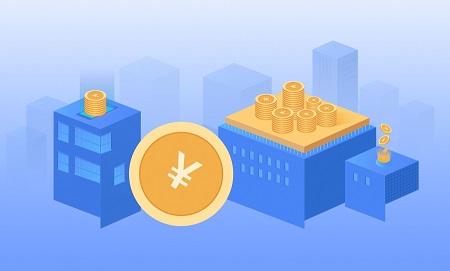 今日精选:打新基金与普通基金的区别是什么?打新基金就是买新基金吗 打新基金与普通基金的区别是什么?打新基金是指在新股发行之际,以新
今日精选:打新基金与普通基金的区别是什么?打新基金就是买新基金吗 打新基金与普通基金的区别是什么?打新基金是指在新股发行之际,以新 -
 遗嘱和遗赠的区别及如何认定?遗嘱和遗赠哪个效力更高? 一、遗嘱和遗赠的区别及如何认定遗嘱和遗赠的区别如下:1 二者的受让主体不同:遗赠的受让人必须是法定继承人以外的自然人,或国家及其他社
遗嘱和遗赠的区别及如何认定?遗嘱和遗赠哪个效力更高? 一、遗嘱和遗赠的区别及如何认定遗嘱和遗赠的区别如下:1 二者的受让主体不同:遗赠的受让人必须是法定继承人以外的自然人,或国家及其他社 -
 石景山玉泉路龙袍干尸介绍 龙袍干尸可能是谁? 石景山玉泉路龙袍干尸介绍2006年5月,在石景山玉泉路的一个建筑工地
石景山玉泉路龙袍干尸介绍 龙袍干尸可能是谁? 石景山玉泉路龙袍干尸介绍2006年5月,在石景山玉泉路的一个建筑工地
热门资讯
-
 第九届上交会来袭 擎朗医疗机器人参展 由商务部、科技部、国家知识产权局...
第九届上交会来袭 擎朗医疗机器人参展 由商务部、科技部、国家知识产权局... -
 怎么看电脑显卡性能好不好?电脑显卡性能怎么调整至最佳? 今日关注 怎么看电脑显卡性能好不好?1、看架...
怎么看电脑显卡性能好不好?电脑显卡性能怎么调整至最佳? 今日关注 怎么看电脑显卡性能好不好?1、看架... -
 范曾先生授权唐兴华律师发布法律声明 2023年6月5日,著名书画艺术家范曾...
范曾先生授权唐兴华律师发布法律声明 2023年6月5日,著名书画艺术家范曾... -
 联邦高登现代简约风房屋装修全屋定制,绘就舒适暖意 经典永不过时,简约纯粹更能打动人...
联邦高登现代简约风房屋装修全屋定制,绘就舒适暖意 经典永不过时,简约纯粹更能打动人...
观察
图片新闻
-
 堕落之城是哪个城市?罪恶之城是哪里? 堕落之城是哪个城市?洛杉矶洛杉矶...
堕落之城是哪个城市?罪恶之城是哪里? 堕落之城是哪个城市?洛杉矶洛杉矶... -
 木雕、砖雕、面具、唐卡……尼泊尔手工艺品展亮相三亚 近日,第三届南山非遗节正在三亚南...
木雕、砖雕、面具、唐卡……尼泊尔手工艺品展亮相三亚 近日,第三届南山非遗节正在三亚南... -
 清淤疏浚 改善水质 6月14日,在三亚河上,工作人员正...
清淤疏浚 改善水质 6月14日,在三亚河上,工作人员正... -
 环球热推荐:琼港新企业交流中心落户三亚 6月13日,海南自由贸易港(三亚)...
环球热推荐:琼港新企业交流中心落户三亚 6月13日,海南自由贸易港(三亚)...
精彩新闻
-
 世界热讯:新股中签号在哪看?新股中签怎么交易? 新股中签号在哪看?投资者可以在交...
世界热讯:新股中签号在哪看?新股中签怎么交易? 新股中签号在哪看?投资者可以在交... -
 苹果iPad和苹果iPadAir哪个好?ipad最新款是什么型号? 世界聚焦 苹果iPad和苹果iPadAir哪个好?各有...
苹果iPad和苹果iPadAir哪个好?ipad最新款是什么型号? 世界聚焦 苹果iPad和苹果iPadAir哪个好?各有... -
 植物大战僵尸无尽版攻略是什么?植物大战僵尸2黑暗无尽怎么通关? 天天快消息 植物大战僵尸无尽版攻略是什么?植...
植物大战僵尸无尽版攻略是什么?植物大战僵尸2黑暗无尽怎么通关? 天天快消息 植物大战僵尸无尽版攻略是什么?植... -
 大盘股和小盘股怎么区分?大盘股和小盘股的优缺点有哪些? 最新 大盘股和小盘股怎么区分?大盘股和...
大盘股和小盘股怎么区分?大盘股和小盘股的优缺点有哪些? 最新 大盘股和小盘股怎么区分?大盘股和... -
 法定继承与遗嘱的继承关系有哪些?法定继承顺序是什样的? 一、法定继承与遗嘱的继承关系有哪...
法定继承与遗嘱的继承关系有哪些?法定继承顺序是什样的? 一、法定继承与遗嘱的继承关系有哪... -
 樱花电热水器怎么样?樱花电热水器哪款型号价格便宜? 速递 樱花是我们国家热水器行业中的中高...
樱花电热水器怎么样?樱花电热水器哪款型号价格便宜? 速递 樱花是我们国家热水器行业中的中高... -
 夫妻共同遗嘱什么时候开始生效?遗嘱继承诉讼时效为多久? 一、夫妻共同遗嘱什么时候开始生效...
夫妻共同遗嘱什么时候开始生效?遗嘱继承诉讼时效为多久? 一、夫妻共同遗嘱什么时候开始生效... -
 损失类贷款是什么意思?损失类贷款的风险权重 损失类贷款是什么意思?损失类贷款...
损失类贷款是什么意思?损失类贷款的风险权重 损失类贷款是什么意思?损失类贷款... -
 如何使用鲁大师温度压力测试?鲁大师能不能检测硬件损坏? 如何使用鲁大师温度压力测试?1、打...
如何使用鲁大师温度压力测试?鲁大师能不能检测硬件损坏? 如何使用鲁大师温度压力测试?1、打... -
 abo设定是什么意思 abo设定是谁提出的?-热资讯 abo设定是什么意思?abo是alpha、be...
abo设定是什么意思 abo设定是谁提出的?-热资讯 abo设定是什么意思?abo是alpha、be... -
 观热点:工商银行代销基金都哪些种类?银行代销基金如何买入? 工商银行代销基金都哪些种类?00000...
观热点:工商银行代销基金都哪些种类?银行代销基金如何买入? 工商银行代销基金都哪些种类?00000... -
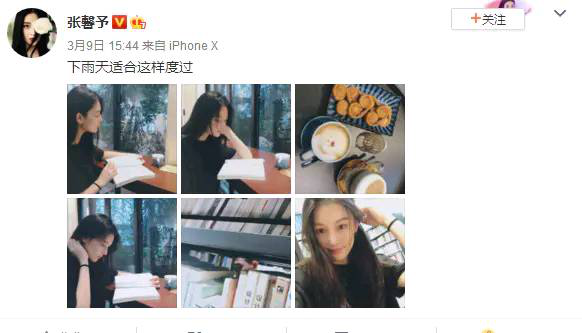 张馨予近况介绍 张馨予和何捷怎么认识的?_每日观点 张馨予近况介绍说到张馨予,相信每...
张馨予近况介绍 张馨予和何捷怎么认识的?_每日观点 张馨予近况介绍说到张馨予,相信每... -
 安卓13和鸿蒙3.0哪个更好用?安卓13和鸿蒙3.0的区别是什么? 安卓13和鸿蒙3 0哪个更好用?鸿蒙...
安卓13和鸿蒙3.0哪个更好用?安卓13和鸿蒙3.0的区别是什么? 安卓13和鸿蒙3 0哪个更好用?鸿蒙... -
 【聚看点】优酷视频播放失败怎么办?优酷错误代码2003什么意思? 优酷视频播放失败怎么办?优酷视频...
【聚看点】优酷视频播放失败怎么办?优酷错误代码2003什么意思? 优酷视频播放失败怎么办?优酷视频... -
 淘宝运费险在哪里买?淘宝运费险是退全额运费吗?|世界看热讯 淘宝运费险在哪里买?进入商品进入...
淘宝运费险在哪里买?淘宝运费险是退全额运费吗?|世界看热讯 淘宝运费险在哪里买?进入商品进入... -
 看点:小额资金应该如何理财?小额资金如何炒股? 小额资金应该如何理财?小额资金可...
看点:小额资金应该如何理财?小额资金如何炒股? 小额资金应该如何理财?小额资金可... -
 环球今头条!你知道茶杯犬是怎么来的呢? 茶杯犬的寿命是多长呢? 现在很多家庭都会养宠物,而小狗就...
环球今头条!你知道茶杯犬是怎么来的呢? 茶杯犬的寿命是多长呢? 现在很多家庭都会养宠物,而小狗就... -
 什么是计划定额? 计划定额的评析是如何操作的?-重点聚焦 什么是计划定额?按劳动定额的用途...
什么是计划定额? 计划定额的评析是如何操作的?-重点聚焦 什么是计划定额?按劳动定额的用途... -
 怎样遗嘱才算有效什么样是无效?什么遗嘱的效力是最高的? 一、怎样遗嘱才算有效什么样是无效...
怎样遗嘱才算有效什么样是无效?什么遗嘱的效力是最高的? 一、怎样遗嘱才算有效什么样是无效... -
 天天热消息:购买基金手续费怎么算?购买基金的渠道有哪些? 购买基金手续费怎么算?基金的手续...
天天热消息:购买基金手续费怎么算?购买基金的渠道有哪些? 购买基金手续费怎么算?基金的手续... -
 蒙古国什么时候从中国分出去的?蒙古和内蒙古有什么区别? 蒙古国什么时候从中国分出去的?蒙...
蒙古国什么时候从中国分出去的?蒙古和内蒙古有什么区别? 蒙古国什么时候从中国分出去的?蒙... -
 信息:下划线在键盘上怎么打?电脑上下划线如何打出来的? 下划线在键盘上怎么打?方法一:1、...
信息:下划线在键盘上怎么打?电脑上下划线如何打出来的? 下划线在键盘上怎么打?方法一:1、... -
 可牛影像怎么换背景?可牛影像怎么批量美化照片?_世界通讯 可牛影像怎么换背景?第一步:打开...
可牛影像怎么换背景?可牛影像怎么批量美化照片?_世界通讯 可牛影像怎么换背景?第一步:打开... -
 广东岑田抽水蓄能项目获核准,总投资超80亿元 我市首个抽水蓄能电站迈入开工建设... 记者从市发展改革局获悉,昨日,总...
广东岑田抽水蓄能项目获核准,总投资超80亿元 我市首个抽水蓄能电站迈入开工建设... 记者从市发展改革局获悉,昨日,总... -
 拼多多客服账号怎么进行创建?拼多多客服外包平台怎么加入? 拼多多客服账号怎么进行创建?登录...
拼多多客服账号怎么进行创建?拼多多客服外包平台怎么加入? 拼多多客服账号怎么进行创建?登录... -
 龙游湖是怎样的景区?龙游湖景区有哪些景观? 龙游湖是怎样的景区?龙游湖风景区...
龙游湖是怎样的景区?龙游湖景区有哪些景观? 龙游湖是怎样的景区?龙游湖风景区... -
 经济cpl是什么意思?经济cpl怎么算出来的?-全球看点 含义:CPl是消费者物价指数,是反...
经济cpl是什么意思?经济cpl怎么算出来的?-全球看点 含义:CPl是消费者物价指数,是反... -
 法律规定未成年人可以立遗嘱的吗?遗嘱的形式有哪些? 一、法律规定未成年人可以立遗嘱的...
法律规定未成年人可以立遗嘱的吗?遗嘱的形式有哪些? 一、法律规定未成年人可以立遗嘱的... -
 微头条丨DNF结婚戒指属性怎么样?dnf结婚戒指属性一览? DNF结婚戒指属性怎么样?DNF中的结...
微头条丨DNF结婚戒指属性怎么样?dnf结婚戒指属性一览? DNF结婚戒指属性怎么样?DNF中的结... -
 股票重组是什么意思?股票资产重组好不好? 股票重组是什么意思?重组股票一般...
股票重组是什么意思?股票资产重组好不好? 股票重组是什么意思?重组股票一般... -
 蔡甸:四位一体 深化拓展廉洁共建 构建清廉企业“矩阵” 武汉市蔡甸区纪委监委、中建科工集...
蔡甸:四位一体 深化拓展廉洁共建 构建清廉企业“矩阵” 武汉市蔡甸区纪委监委、中建科工集... -
 中国银行可以无卡存款吗? 银行无卡存款最多能存多少?|今日看点 无卡存款即没有带银行卡的情况下进...
中国银行可以无卡存款吗? 银行无卡存款最多能存多少?|今日看点 无卡存款即没有带银行卡的情况下进... -
 今日热议:飞羽电热水器怎么样?飞羽电热水器哪个型号好质量好? 电热水器的普及给我们的生活带来了...
今日热议:飞羽电热水器怎么样?飞羽电热水器哪个型号好质量好? 电热水器的普及给我们的生活带来了... -
 卡塔尔世界杯8强名单什么时间公布?开云卡塔尔想证明收购曼联什么意思?_资讯推荐 卡塔尔世界杯8强名单什么时间公布?...
卡塔尔世界杯8强名单什么时间公布?开云卡塔尔想证明收购曼联什么意思?_资讯推荐 卡塔尔世界杯8强名单什么时间公布?... -
 土地管理法第四条是什么?小产权房的税率是多少? 每日关注 小产权房政策是凡是小产权房不予确...
土地管理法第四条是什么?小产权房的税率是多少? 每日关注 小产权房政策是凡是小产权房不予确... -
 仙人球怎么浇水才是正确的?仙人掌的养殖方法和注意事项有哪些? 仙人球怎么浇水才是正确的?仙人球...
仙人球怎么浇水才是正确的?仙人掌的养殖方法和注意事项有哪些? 仙人球怎么浇水才是正确的?仙人球... -
 脊柱弯曲的治疗方法?脊柱侧弯筛查有必要吗? 脊柱弯曲主要通过多种方法联合治疗...
脊柱弯曲的治疗方法?脊柱侧弯筛查有必要吗? 脊柱弯曲主要通过多种方法联合治疗... -
 环球热讯:涨停板是什么意思?涨停板第二天买入技巧? 涨停板是什么意思?证券市场中交易...
环球热讯:涨停板是什么意思?涨停板第二天买入技巧? 涨停板是什么意思?证券市场中交易... - 喜鹊到联合快狗打车,致力解决空运“前后一公里” 随着社会生活发展的需要,物流运输...
-
 详解SpringBoot接口异常处理机制及源码分析_今日精选 环境:Springboot3 0 5概述如果...
详解SpringBoot接口异常处理机制及源码分析_今日精选 环境:Springboot3 0 5概述如果... -
 速看:市场监管总局、商务部联合发文 防范外卖食品浪费 本报北京6月14日电(记者林丽...
速看:市场监管总局、商务部联合发文 防范外卖食品浪费 本报北京6月14日电(记者林丽... -
 微资讯!巴黎治鼠患失败!鼠患怎么解决? 巴黎治鼠患失败!近日,法国巴黎副...
微资讯!巴黎治鼠患失败!鼠患怎么解决? 巴黎治鼠患失败!近日,法国巴黎副... -
 股票被猛烈打压是怎么回事?股票被猛烈打压是好事还是坏事?-今日快讯 股票被猛烈打压是怎么回事?庄家打...
股票被猛烈打压是怎么回事?股票被猛烈打压是好事还是坏事?-今日快讯 股票被猛烈打压是怎么回事?庄家打... -
 录像遗嘱的生效条件需要满足哪些?录音遗嘱需要见证人吗? 一、录像遗嘱的生效条件需要满足哪...
录像遗嘱的生效条件需要满足哪些?录音遗嘱需要见证人吗? 一、录像遗嘱的生效条件需要满足哪... -
 【当前热闻】HM关闭中国首店咋回事 HM有着怎样的发展历程? HM关闭中国首店咋回事近日,开业时...
【当前热闻】HM关闭中国首店咋回事 HM有着怎样的发展历程? HM关闭中国首店咋回事近日,开业时... -
 房贷等额本金怎么算?房贷两种还款方式都是什么? 精彩看点 房贷等额本金和等额本息的区别是什...
房贷等额本金怎么算?房贷两种还款方式都是什么? 精彩看点 房贷等额本金和等额本息的区别是什... -
 电脑对我们有什么好处?win7电脑调节亮度不见了怎么办?|热点聚焦 电脑对我们有什么好处?电脑对人的...
电脑对我们有什么好处?win7电脑调节亮度不见了怎么办?|热点聚焦 电脑对我们有什么好处?电脑对人的... -
 贺知章是哪个朝代的人?贺知章生平介绍 贺知章是哪个朝代的人?贺知章是唐...
贺知章是哪个朝代的人?贺知章生平介绍 贺知章是哪个朝代的人?贺知章是唐... -
 苹果手机怎么搜索蓝牙设备?苹果手机黑屏打不开怎么办? 苹果手机怎么搜索蓝牙设备?打开设...
苹果手机怎么搜索蓝牙设备?苹果手机黑屏打不开怎么办? 苹果手机怎么搜索蓝牙设备?打开设... -
 木雕、砖雕、面具、唐卡……尼泊尔手工艺品展亮相三亚 近日,第三届南山非遗节正在三亚南...
木雕、砖雕、面具、唐卡……尼泊尔手工艺品展亮相三亚 近日,第三届南山非遗节正在三亚南...